Cos'è uno screenshot su un tablet. Fare uno screenshot utilizzando un computer e USB. Diversi modi per acquisire uno screenshot su un tablet
Screenshot: un'istantanea del desktop di qualsiasi dispositivo, che si tratti di un laptop, tablet o telefono. Il computer ha pulsante speciale sulla tastiera. Sopra dispositivi mobili non sempre accade, e quindi molti sono interessati a come fare uno screenshot dello schermo su un tablet.
Perché devo fare uno screenshot dello schermo?
Le esigenze degli utenti per gli screenshot del tablet variano. Qualcuno deve spiegare come svolgere questo o quel gioco al proprio amico, qualcuno sta aspettando richieste quando utilizza il dispositivo, qualcuno deve inviare una conferma di pagamento al negozio.
Allo stesso tempo, i metodi per ottenere una foto dello schermo su dispositivi con sistemi operativi diversi e marche diverse possono differire.
Come fare uno screenshot su un tablet Android
Alcuni modelli di tablet Android hanno un pulsante speciale nel menu che consente di scattare una foto dello schermo.
Ma se manca o scompare durante il riavvio (molti utenti di tablet si lamentano di una tale disgrazia), non dovresti preoccuparti, perché ci sono altri metodi per creare uno schermo su un tablet.
Di solito è possibile ottenere uno screenshot premendo una specifica combinazione di tasti. Le opzioni più comuni per acquisire schermate sui tablet sono le seguenti:
Premendo contemporaneamente i pulsanti volume giù (o su) del dispositivo e accensione;
Fai clic sui tasti del volume e vai al menu.
Su alcuni modelli di tablet, è difficile ottenere una schermata premendo le combinazioni di tasti. Ad esempio, su Sony Xperia V puoi scattare una foto dello schermo semplicemente premendo il pulsante di accensione per alcuni secondi. In questo caso, sul tablet viene visualizzato un menu speciale in cui è possibile selezionare l'opzione appropriata.
Sopra Galaxy Note è possibile schermare lo schermo utilizzando una penna digitale.
Sulla maggior parte dei tablet Samsung, puoi creare uno schermo con un solo pulsante Home.
Per alcuni dispositivi è possibile abilitare una funzione, grazie alla quale è possibile acquisire uno screenshot del tablet quando si fa scorrere l'estremità della mano sullo schermo.
Su HTC, premere contemporaneamente il pulsante di accensione e il sensore Home.
I tablet Sony Xperia consentono di visualizzare lo schermo utilizzando una combinazione dei tasti di accensione e riduzione del volume, nonché selezionando la voce corrispondente nel menu che appare quando si preme a lungo il pulsante di accensione.
I tablet LG hanno una speciale applicazione Quick Memo per acquisire schermate, sebbene sia possibile acquisire uno screenshot utilizzando i pulsanti del volume e di accensione.
Il Galaxy Nexus utilizza un metodo per premere contemporaneamente i pulsanti di riduzione del volume e di accensione.
Come acquisire uno screenshot dello schermo del tablet Windows
Molto spesso è possibile fare uno screenshot dello schermo sui tablet Windows premendo i pulsanti di blocco e avvio. La foto viene salvata nella cartella screenshot separatamente dalle altre immagini acquisite dalla fotocamera.
Come fare uno screenshot dello schermo su un iPad
Il modo più semplice per scattare una foto dello schermo è sui dispositivi Apple. Prima di ottenere una foto, è necessario premere il tasto centrale per accedere al menu del tablet e al pulsante di blocco del dispositivo. Lo screenshot si trova nella cartella che contiene tutte le foto ricevute dalla fotocamera dell'iPad.
Di norma, quando si crea uno screenshot dello schermo del tablet, compare una targa con le relative informazioni o con una richiesta di conferma dell'operazione. Se ciò non accade, puoi sentire un segnale acustico o un clic. Dopo aver acquisito uno screenshot dello schermo del tuo tablet, puoi trovarlo nella cartella con le foto o nella sezione con il titolo contenente la parola schermo.
Se non riesci a ottenere l'ambita istantanea utilizzando i metodi standard, puoi scaricarla nello store programma speciale... Nella ricerca di "Market" devi inserire la parola "screen" e scegliere l'applicazione più adatta a te. Di norma, con l'aiuto di tali programmi, non solo puoi fare uno screenshot dello schermo sul tablet, ma anche modificare l'immagine risultante.

Molti utenti che hanno un tablet con un file operativo sistema Android, a volte sorge la domanda: come scattare una foto dello schermo, come fare uno screenshot su un tablet? Gli utenti inesperti sono particolarmente interessati a questa domanda. Cos'è uno screenshot? Uno screenshot è uno screenshot dello schermo del dispositivo. Quindi, per fare uno screenshot su tablet con Android, agli utenti viene offerta un'ampia varietà di modi.
I produttori di tablet includono la possibilità di acquisire uno screenshot premendo più pulsanti contemporaneamente. Tuttavia, tutto dipende dal gadget stesso e dalle sue caratteristiche.
1. Pulsante di accensione + riduzione del volume
Su alcuni dispositivi è possibile acquisire uno screenshot tenendo premuto il pulsante di accensione / blocco e il pulsante del bilanciere del volume (più o meno)... Su altri tablet, è possibile acquisire uno screenshot premendo contemporaneamente i pulsanti Home e Power... Dopo che l'utente ha completato questa combinazione, verrà visualizzato un messaggio che indica che la foto è stata scattata. Dopo aver ricevuto il consenso dell'utente del tablet al salvataggio della foto, il dispositivo la salverà immediatamente nella Galleria. Di norma, la cattura dello schermo è accompagnata da un caratteristico effetto sonoro.
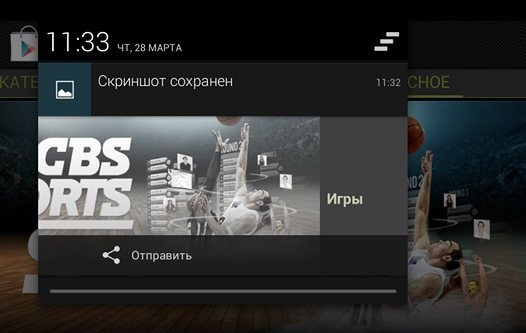
2.Utilizzando un pulsante di sistema dedicato
Alcuni tablet hanno un pulsante speciale per creare uno screenshot... Ad esempio, questo potrebbe essere il pulsante più ordinario, che farà uno screenshot se lo premi a lungo.
3.Utilizzare uno stilo
Inoltre, ci sono tablet dove puoi creare uno screenshot usando lo stilo (Galaxy Note e Galaxy Note 2). Alcuni dispositivi hanno uno speciale pulsante a sfioramento nella barra di navigazione che può anche acquisire schermate.
4. Per tablet HTC
I tablet HTC sono i rappresentanti più brillanti dei gadget, in cui è necessario tenere premuti (contemporaneamente) diversi pulsanti per scattare una foto (di regola - pulsante Home e pulsante di accensione).
5. Per tablet LG
Se l'utente ha un dispositivo LG, allora puoi fare uno screenshot usando la combinazione di tasti del volume.
6. Per tablet Nexus
Tenendo premuto il pulsante di accensione e il pulsante di riduzione del volume, gli utenti riceveranno uno screenshot sui tablet da Google.
7. Metodi aggiuntivi
La maggior parte dei tablet moderni fornisce il controllo del dispositivo tramite gesti speciali. Tuttavia, per fare ciò, è necessario attivare la funzione nelle impostazioni - sottovoce "Movimento".
Se il proprietario del tablet ha una tastiera a portata di mano per il suo gadget, non ci sono problemi, solo premere il tasto "Print Screen".
Oltre ai metodi elencati, ci sono anche tonnellate di applicazioni di terze parti che ti aiuteranno a fare uno screenshot con facilità. Il proprietario del dispositivo è libero di assegnare personalmente combinazioni di pulsanti e gesti.
È possibile utilizzare una fotocamera per catturare determinati eventi per poi visualizzare ed essere sorpresi dai giorni ormai lontani. Allo stesso tempo, nessuno ammirerà il fatto che scatti una foto così facilmente. Ogni dispositivo ha una fotocamera incorporata, quindi puoi facilmente provare la tua mano come fotografo. Leggi come acquisire uno screenshot sul tuo tablet.
Se hai anche bisogno di "fotografare", ma non un oggetto, ma lo schermo del tuo gadget e tutto ciò che viene visualizzato su di esso, allora i problemi iniziano ad attendere molti.
Se sei uno di quelli che sono estremamente, ti suggeriamo di leggere attentamente le nostre istruzioni.
Prima di tutto, familiarizza con la terminologia, che indica che non faremo un'istantanea, ma uno screenshot, sebbene in sostanza siano quasi la stessa cosa.
Avrai bisogno di fare screenshot se qualcosa va storto con qualche programma e gli sviluppatori ti richiedono di inviare screenshot di messaggi che appaiono all'avvio del programma.
Puoi fare uno screenshot, quindi sforzati di mostrare i tuoi risultati con i tuoi amici.
Sfortunatamente, siamo assolutamente convinti che molti non abbiano informazioni su come fare uno screenshot su un tablet Lenovo o altri modelli, e proveremo ad aiutarti praticamente con questa domanda.
Se sei l'orgoglioso proprietario, sei incredibilmente fortunato. Su qualsiasi iPad, devi solo utilizzare una combinazione di tasti strettamente definita.
Ci auguriamo che non sia un problema per te tenere premuti i tasti "Home" e bloccare il dispositivo, e subito dopo seguirà un clic che confermerà che hai acquisito uno screenshot.
Resta da andare alla "Galleria", scorrere le immagini e trovare lì uno screenshot del tuo schermo.

Premere contemporaneamente due pulsanti sul tablet e la foto scattata apparirà nella Galleria
finestre
Se installato sul tablet, utilizza le capacità di acquisire schermate su laptop e PC fissi. Basta tenere premuto l'ambito pulsante PrtScr e il compito sarà risolto.
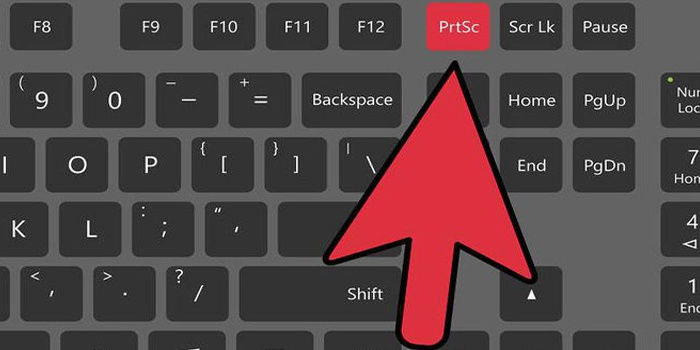
Non rimproverare ora i produttori del tuo tablet che si sono "dimenticati" di introdurre questo pulsante.
L'intero segreto è che le "chiedi" di apparire sullo schermo. Per fare ciò, per prima cosa apri la tastiera su schermo. Attiriamo solo la tua attenzione sul fatto che dovresti chiamare la tastiera su schermo e non cercare senza successo un pulsante sull'analogo touch.
Ora puoi premere il pulsante PrtScr e con esso il pulsante Windows. Dopodiché, il tuo screenshot volerà nella cartella "Download", dalla quale dovrai solo estrarlo.
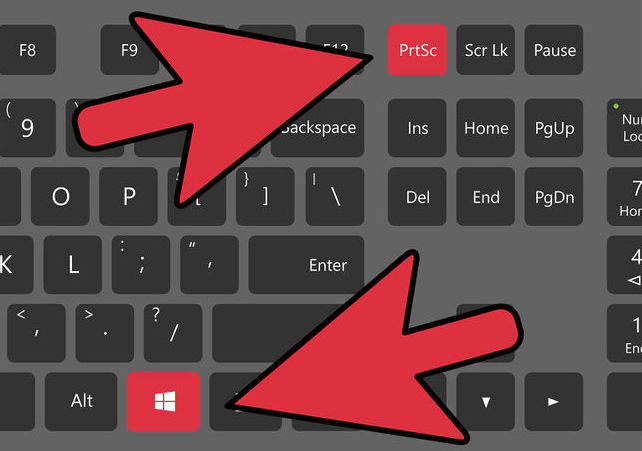
Se il pulsante richiesto non è presente, chiama la tastiera su schermo e premi PrtScr e il pulsante Windows
Alcuni degli ultimi modelli che hanno questo sistema operativo hanno nuove funzionalità. Se hai un nuovo modello di tablet, prova a fare uno screenshot tenendo premuto il tasto Windows e il pulsante di spegnimento.
Android
Se hai Android a tua disposizione, dovrai provare a fare in modo che il tuo "robot verde" controlli lo schermo.
Il problema è che Google inizialmente semplicemente non ha nemmeno pensato di fornire ai tablet questa funzionalità. Per questo motivo, molti hanno dovuto schivare per fare uno schermo con le buone o con le cattive.
I forum specializzati sono semplicemente annegati in un mare di richieste da parte dei proprietari di tablet. Gli utenti hanno condiviso i propri segreti e scoperte, ma gli sviluppatori hanno fornito questa opportunità solo dalla versione 3.2. Allo stesso tempo, l'azione è stata proposta per essere eseguita in modo abbastanza semplice. Tieni semplicemente premuto il tasto "Programmi recenti" e metti in pausa, quindi rilascia il tasto e assicurati che il tablet abbia affrontato l'operazione.
Sfortunatamente, anche in questa fase, a volte è difficile trovare la giusta combinazione per fare in modo che il tuo laptop acquisisca screenshot senza dubbio.
Condivideremo alcuni segreti, ma se hai un modello di tablet unico, non sarai in grado di creare screenshot, armato dei nostri consigli, dovrai navigare in Internet e cercare una "ricetta" accettabile specifica per il tuo dispositivo.
A proposito, se sei interessato a come fare uno screenshot sul tablet Prestigio, un metodo così universale è adatto. È necessario tenere premuti contemporaneamente i tasti di spegnimento e riduzione del volume, dopodiché verrà creata l'ambita schermata.
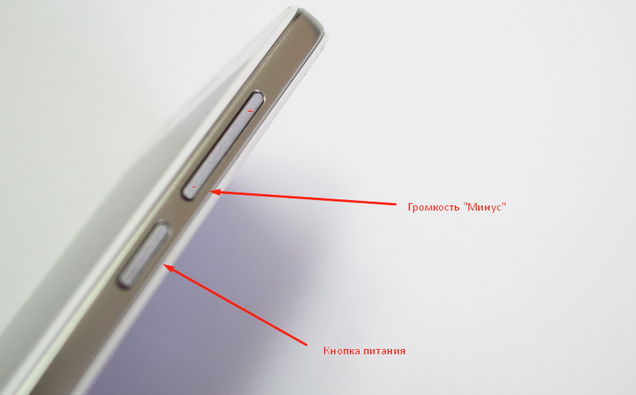
La pressione di due pulsanti contemporaneamente ti aiuterà a fare uno screenshot
Avendo capito come creare uno schermo sul tablet Prestigio, potresti avere una domanda, dove è stato salvato questo schermo. Vai alla scheda di memoria, trova la cartella "Immagini" lì, e in essa troverai già una cartella con gli screenshot che hai fatto.
Non cerchiamo di elencarli tutti modi esistenti creare screenshot, poiché non è possibile. Ce ne sono incredibilmente molti, alcuni, forse, ci sono ancora sconosciuti. A proposito, anche per gli stessi produttori, modelli diversi possono richiedere combinazioni diverse.
Samsung
In questo caso, l'esempio più eclatante è il coreano, in diversi modelli i cui metodi possono essere diversi l'uno dall'altro.
Volendo capire l'essenza del processo, come fare uno screenshot tablet Samsung, scoprirai facilmente che le azioni che devi eseguire sono davvero diverse.
I professionisti ti dicono come fare uno screenshot su un tablet Samsung nella linea Note, per questo dovresti usare una penna digitale. Tuttavia, ci sono ancora altre opzioni su come creare uno schermo su un tablet Samsung su altri modelli.
Gli utenti che hanno bisogno di acquisire uno screenshot dello schermo su un tablet Samsung sostengono che a volte è sufficiente tenere premuto il pulsante Home.
Quindi, volendo capire come creare uno schermo su un tablet Samsung, dovresti esplorare varie opzioni e quindi in pratica provare ad applicarlo al tuo tablet. Chiunque cerchi di trovare un modo per risolvere un problema che è sorto troverà sempre la strada giusta.
Inoltre, il pulsante "Home" sarà richiesto se stai cercando un modo per fare uno screenshot sul tablet Irbis. I professionisti consigliano di tenere premuto il pulsante di accensione insieme al pulsante "Home".
Il processo di creazione di uno schermo su un tablet Irbis è abbastanza semplice, quindi, dopo aver creato la prima schermata, farai clic su tutti i successivi all'istante.
Asus
Se sei il proprietario di un gadget Asus e vuoi capire come fare uno screenshot su un tablet Asus, dovrai apportare alcune modifiche alle impostazioni.
Quindi, prima di fare uno schermo sul tablet Asus, apri l'opzione "Impostazioni" e vai alla riga "Parametri individuali Asus", ora puoi vedere il blocco relativo agli screenshot.
Metti un segno di spunta nella casella di controllo, accettando così di creare screenshot. Ora, per capire come fare uno screenshot su tablet Asus, basta tenere premuto il pulsante "Finestra", si trova nella parte inferiore del tablet, si presenta come due finestre affiancate. Ti assicurerai che non sia difficile ottenere un'acquisizione dello schermo su un tablet.
Lenovo
È anche utile familiarizzare con i segreti di come creare uno schermo su un tablet Lenovo. Puoi utilizzare i consigli già familiari, orientandoti a tenere premuti contemporaneamente i tasti off e volume giù.
Se non vedi l'ora di trovare un altro modo per acquisire uno screenshot dello schermo sul tuo tablet Lenovo, un altro suggerimento ti sarà utile. Basta tirare verso il basso la barra di avvio veloce, quindi troverai il segno "schermo" sul desktop.
Scopri come fare uno screenshot su tablet Lenovo in questo caso è già facile. Basta fare clic su questo collegamento e ottenere il prodotto desiderato. La foto scattata viene salvata nella memoria del tuo gadget.
Quindi, abbiamo esaminato le opzioni per creare screenshot su vari modelli di tablet. Ma non rassicurarti sul fatto che ora conosci assolutamente tutti i segreti. Forse per alcuni tablet dovrai lavorare sodo e ottenere in modo indipendente la porzione di informazioni necessaria.
La buona notizia è che la situazione sta migliorando nel tempo ei produttori stanno creando condizioni che facilitano i compiti di creazione di schermi per gli utenti, offrendo combinazioni standard.
Crediamo che ora tutto funzionerà per te e puoi creare screenshot facilmente e senza problemi.
Fare uno screenshot è una funzionalità semplice e utile allo stesso tempo. Tuttavia, nei gadget sulla piattaforma Android, non esiste una scorciatoia da tastiera universale per l'acquisizione dello schermo, che spesso lascia gli utenti in uno stato di torpore. Questo inconveniente è associato a un numero enorme di dispositivi Android e alle loro funzionalità.
Come fare uno screenshot su Android
I metodi per acquisire schermate e l'esistenza stessa di tale opportunità dipendono dalla versione del sistema operativo e dal modello di smartphone o tablet. Esistono tre modi principali per acquisire uno screenshot:
- utilizzando una scorciatoia da tastiera;
- utilizzo di programmi di terze parti;
- utilizzando un computer e USB.
Consideriamo ogni metodo in modo più dettagliato.
Fare uno screenshot usando i tasti
I proprietari di gadget con versione Android 4.0 e successive possono acquisire schermate utilizzando una semplice combinazione di tasti. Per fare ciò, è necessario tenere premuti contemporaneamente i pulsanti di accensione e riduzione del volume. Un suono distintivo dell'otturatore della fotocamera e l'animazione corrispondente ti avviseranno che lo screenshot è stato salvato con successo. Puoi trovare lo screenshot preso nella cartella "Screenshot" che si trova nella galleria del tuo telefono.
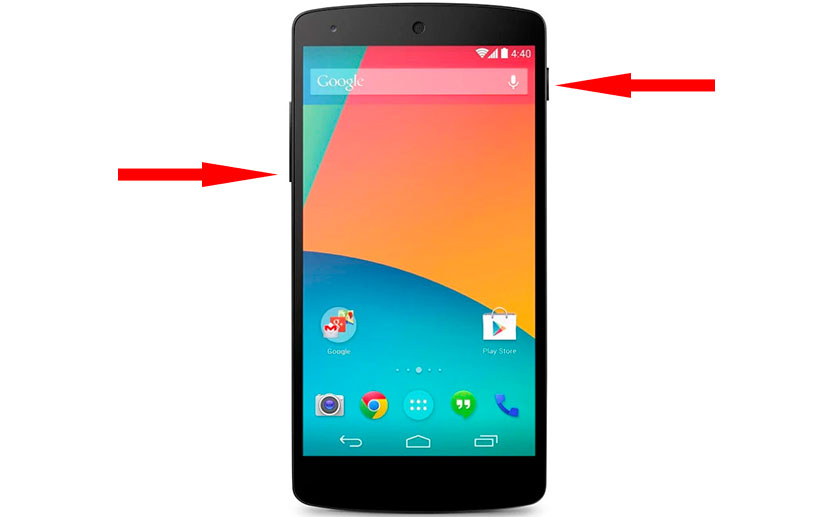 La combinazione dei tasti di accensione e riduzione del volume ti consentirà di fare uno screenshot su Android 4.0 e versioni successive
La combinazione dei tasti di accensione e riduzione del volume ti consentirà di fare uno screenshot su Android 4.0 e versioni successive
Sui dispositivi con Android 3.2, 3.2.1 e 3.2.2, viene acquisito uno screenshot premendo e tenendo premuto il pulsante App recenti. Nelle versioni precedenti di Android, la scelta della scorciatoia da tastiera per acquisire uno screenshot dipende dal modello del dispositivo.
Con le versioni precedenti software su Android le cose sono più complicate. La cattura dello schermo non è sempre stata integrata nel sistema, ma alcuni produttori l'hanno aggiunta loro stessi. A questo proposito, i metodi per acquisire schermate su diverse marche di telefoni e tablet sono diversi.
Tabella: il modo per creare e la cartella per salvare lo screenshot su diversi gadget Android
Video: come acquisire uno screenshot su diversi dispositivi Android
Galleria fotografica: come acquisire uno screenshot utilizzando una scorciatoia da tastiera
 Sopra telefono Samsung Galaxy può essere attivato dalla combinazione di tasti Indietro e Home Fare uno screenshot su un telefono HTC è possibile con la combinazione di tasti Spegnimento e Home Sul telefono Samsung Galaxy S II aiuterà la combinazione di "Power" e "Home"
Sopra telefono Samsung Galaxy può essere attivato dalla combinazione di tasti Indietro e Home Fare uno screenshot su un telefono HTC è possibile con la combinazione di tasti Spegnimento e Home Sul telefono Samsung Galaxy S II aiuterà la combinazione di "Power" e "Home"
Fare uno screenshot utilizzando programmi speciali
Esistono numerose applicazioni che ti consentono di acquisire screenshot con un paio di clic. I più popolari tra loro sono Screenshot Ultimate, Screenshot, Screenshot UX e No Root Screen Shot. Consideriamo le loro capacità in ordine.
Screenshot Ultimate
L'applicazione non richiede i diritti di root e consente di impostare il formato dell'immagine. È possibile creare screenshot:
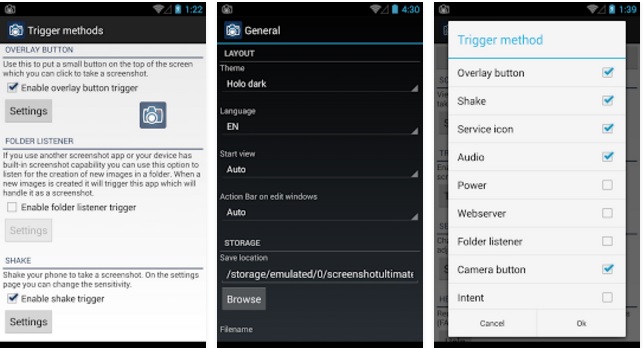
Il programma ti consente di modificare le immagini salvate ritagliando, aggiungendo didascalie, ruotando, ecc.
Immagine dello schermo
Il programma contiene opzioni per scegliere un formato di screenshot, ritagliare, impostare un timer (mettere in pausa prima di catturare lo schermo). È possibile condividere l'immagine tramite Twitter, Facebook e altri social networks... Sulla maggior parte dei dispositivi Android, questa app non richiede l'accesso come superutente, tuttavia potrebbero esserci delle eccezioni.
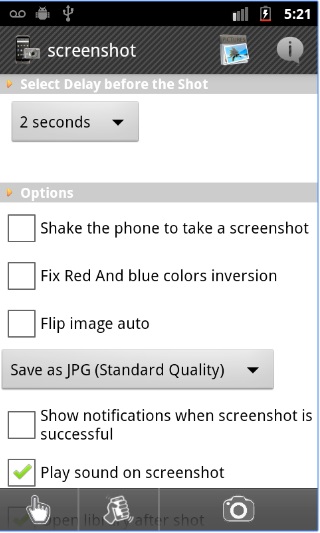 Affinché Screenshot funzioni su alcuni dispositivi, sono necessari i diritti di root
Affinché Screenshot funzioni su alcuni dispositivi, sono necessari i diritti di root
Screenshot UX
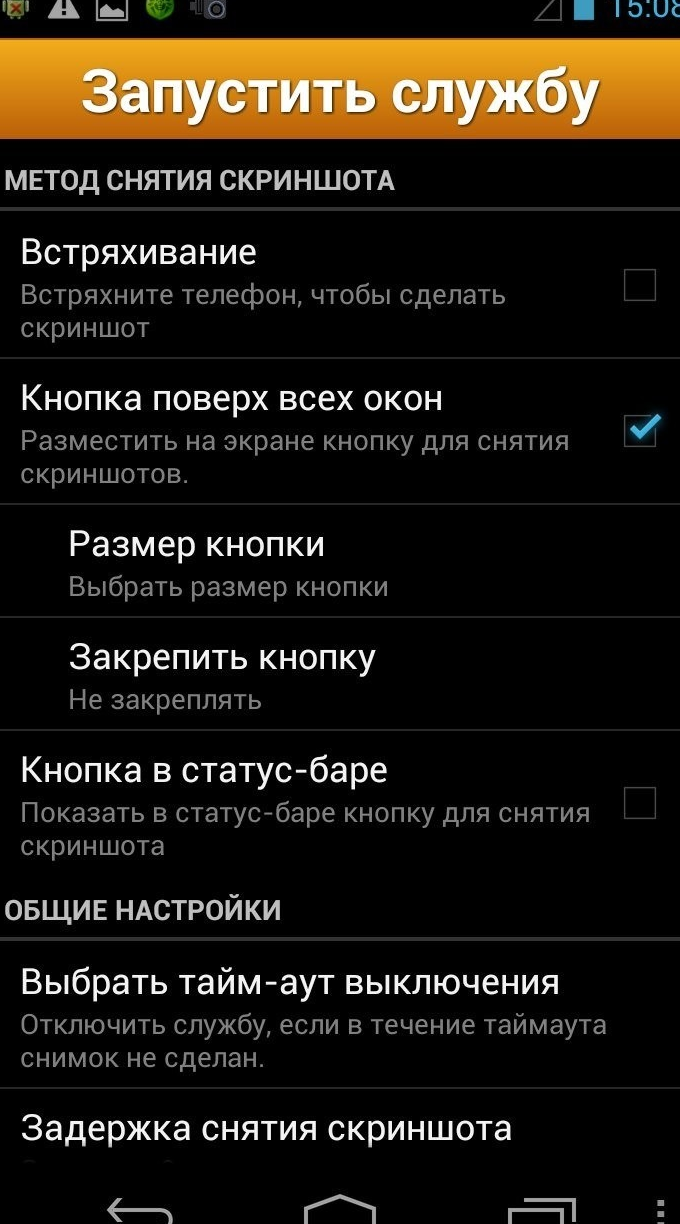 Screenshot UX ha un'interfaccia russa, quindi è facile capire le impostazioni dell'applicazione
Screenshot UX ha un'interfaccia russa, quindi è facile capire le impostazioni dell'applicazione Nessuna schermata di root
Questa applicazione contiene quasi tutti i vantaggi dei programmi sopra elencati, ovvero:
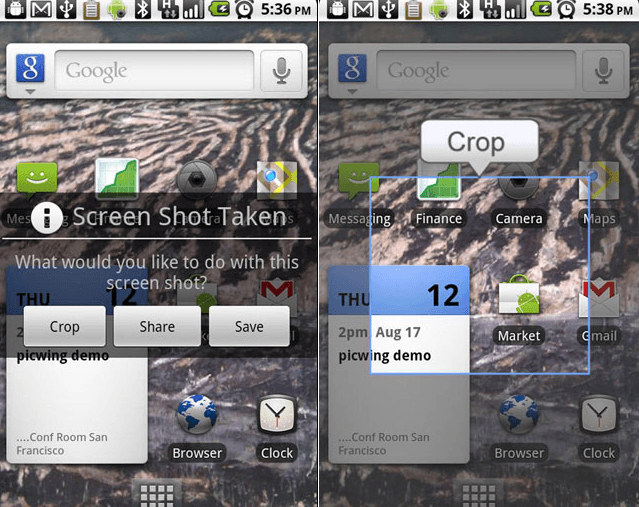
Secondo gli sviluppatori, No Root Screen Shot funziona su tutti dispositivi Android senza eccezioni, senza richiedere l'accesso come root.
Come ottenere i diritti di root
Se l'applicazione richiede ancora i diritti di superutente, puoi ottenerli seguendo questi passaggi:
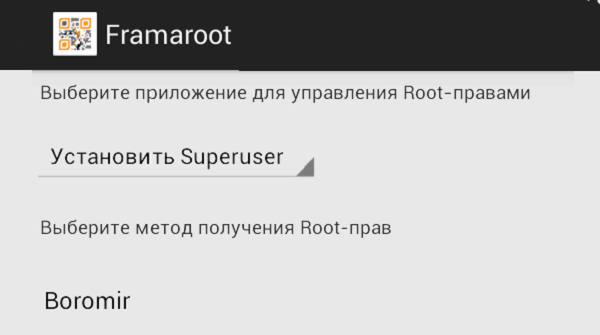
Ottenere i diritti di root è un rischio serio. Dopo averli installati, la garanzia del dispositivo cesserà di essere valida e tutti gli aggiornamenti ufficiali del firmware dovranno essere eseguiti manualmente.
Fare uno screenshot utilizzando un computer e USB
Il collegamento di un dispositivo Android a un computer utilizzando un cavo USB è un altro modo per acquisire uno screenshot. Vale la pena avvertire che questo percorso richiede molto più tempo di quanto sopra, ma ha anche i suoi vantaggi: nessun rischio di perdere la garanzia e interazione al 100% con qualsiasi modello di smartphone o tablet. Per acquisire uno screenshot utilizzando un computer e USB, segui questi passaggi:
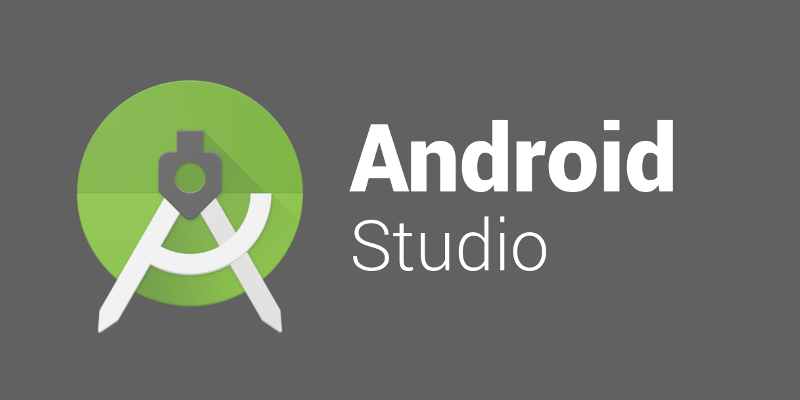
Perché lo screenshot non viene salvato
Ci possono essere diverse ragioni:
- mancanza di memoria libera. Ciò può essere evidenziato da un'immagine nera del peso di 0 byte al posto dello screenshot desiderato. Cancella la memoria sul dispositivo e riprova;
- malfunzionamento bloccato o completo dei tasti utilizzati nell'acquisizione dello schermo. Assicurati che funzionino. Se si verifica un guasto, risolverlo;
- assenza della cartella "Screenshot", in cui salvare gli screenshot. In questo caso, riavvia il dispositivo. Se la cartella non è stata creata automaticamente, crearla manualmente;
- gli arresti anomali dei driver sono rari, ma forse i problemi più gravi. In questo caso, si noteranno difetti nel funzionamento di altri programmi. Contattare centro Servizi - il modo migliore per uscire da una situazione del genere.
Video: perché lo screenshot non viene salvato e come risolvere questo problema
Come disabilitare la funzione screenshot su Android
È possibile disabilitare la funzione di cattura dell'immagine rimappando i tasti. Per questi scopi, esiste un'applicazione speciale con lo stesso nome. La gamma di funzionalità di questo programma ti consente di:
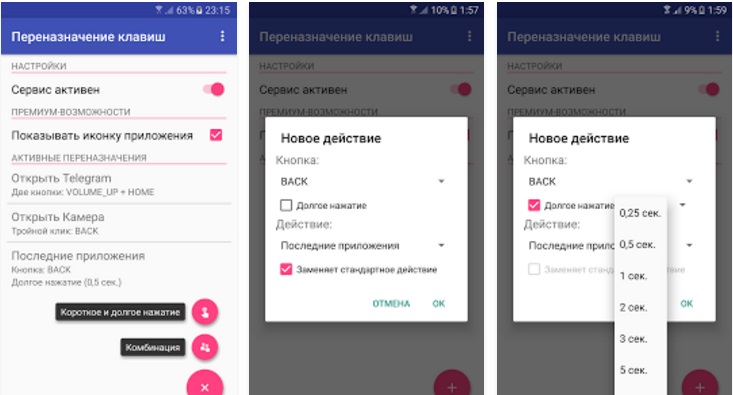
Per utilizzare la maggior parte delle funzioni, i diritti di root non sono necessari, ma le opzioni per bloccare il dispositivo, interrompere le applicazioni e cambiare la lingua richiedono i diritti di superutente. La rimappatura dei tasti può essere scaricata da Play Market.
Video: come rimappare le chiavi su Android
Un esame dettagliato di tutti i modi per acquisire uno screenshot su dispositivi Android dimostra ancora una volta che questa piattaforma è molto flessibile. Le nuove versioni del software rendono l'utilizzo di smartphone e tablet il più confortevole possibile. E per le vecchie assemblee, ci sono molti programmi che compensano i loro difetti.
Uno screenshot è un'istantanea di un'immagine su uno schermo. Molto spesso viene eseguita per catturare alcuni dialoghi intricati sui social network o sul forum, per salvare un'immagine che non può essere copiata nel solito modo, e anche per salvare i risultati intermedi di alcuni risultati del sondaggio. Come puoi vedere, è utile sapere come fare uno screenshot su un tablet.
Come puoi fare uno screenshot su un tablet?
Se le compresse con sistema operativo Windows ha uno speciale pulsante Prt Sc Sys Rq (Print Screen), tieni presente che questo è ciò che devi premere. Ma per trovarlo, devi trovare una tastiera su schermo, non una tastiera touch. Cerca un'istantanea "catturata negli appunti" nella cartella "Download". Sui tablet del sistema "Android", tale chiave a volte è assente, negli "Androidi" della prima o seconda generazione questa opzione non è stata fornita dai produttori. Se i consigli seguenti non sono adatti al tuo Android "maturo", dovrai cercare in Internet qualcosa di specifico per il tuo modello. Le seguenti opzioni funzioneranno per la maggior parte dei tablet.
Diversi modi per acquisire uno screenshot su un tablet
Deve essere scaricato da Play Store Software Easy Screenshot, installalo e trova l'opzione Start Capture. La finestra di dialogo suggerirà ulteriori azioni e ne parleremo di seguito.
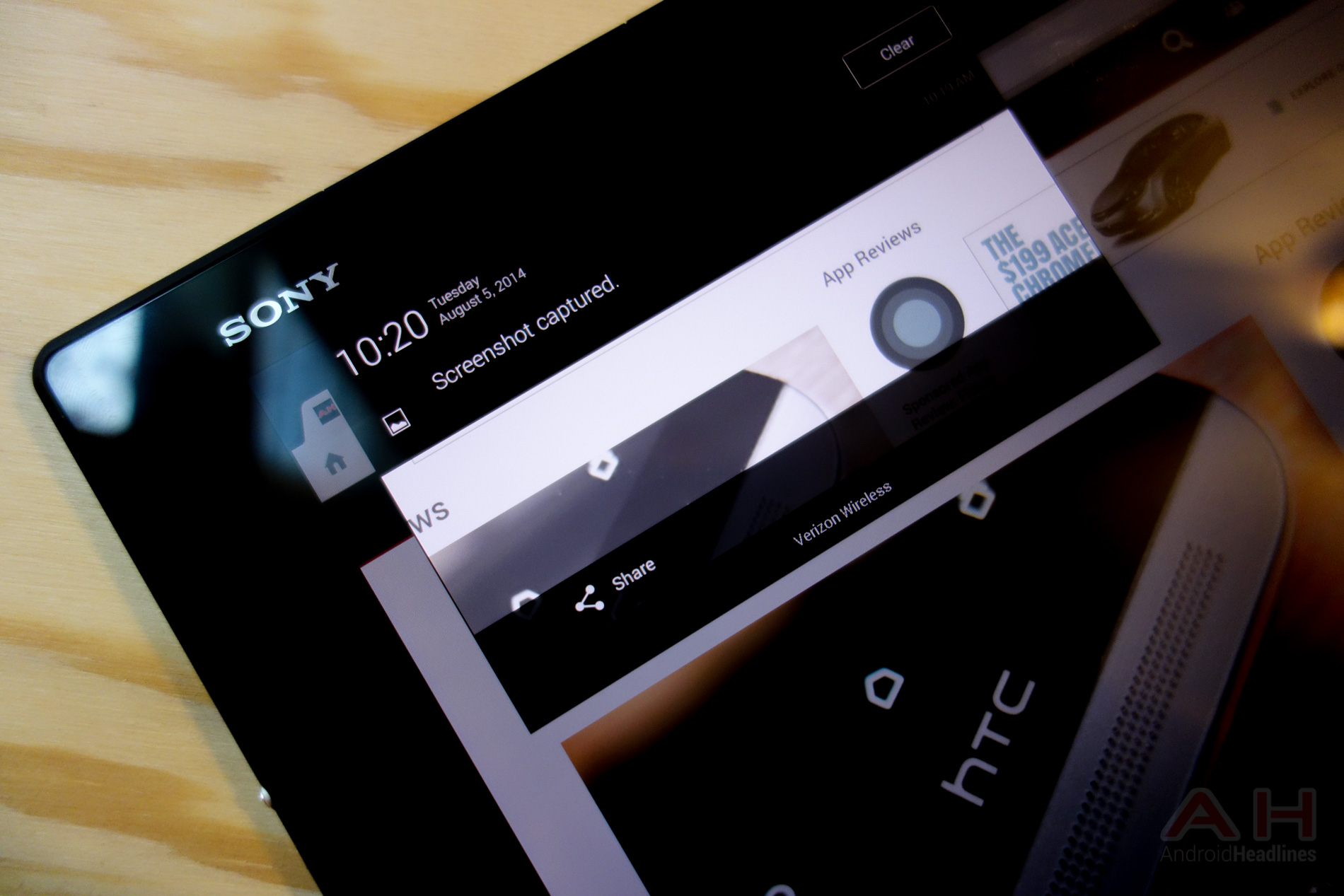
- Pulsanti di controllo del volume (per alcuni tablet - "aumento del volume", per "Galaxy Nexus" - diminuzione, accensione + riduzione del volume) + accensione / spegnimento, premuti contemporaneamente - nel modo giusto per lo screenshot. In "Sony Xperia" quando si premono i pulsanti, è necessario selezionare la voce che appare nel menu. In alcuni modelli, tenere premuto i pulsanti (o uno di essi) dura fino a 2-3 secondi. Quando li premete, si sente un clic caratteristico, come quando si fotografa con un apparecchio digitale.
- La prima chiave è la stessa, la seconda è andare al menu e di nuovo allo stesso tempo.
- Su alcuni tablet, come il Galaxy Note, l'operazione viene eseguita utilizzando la "penna".
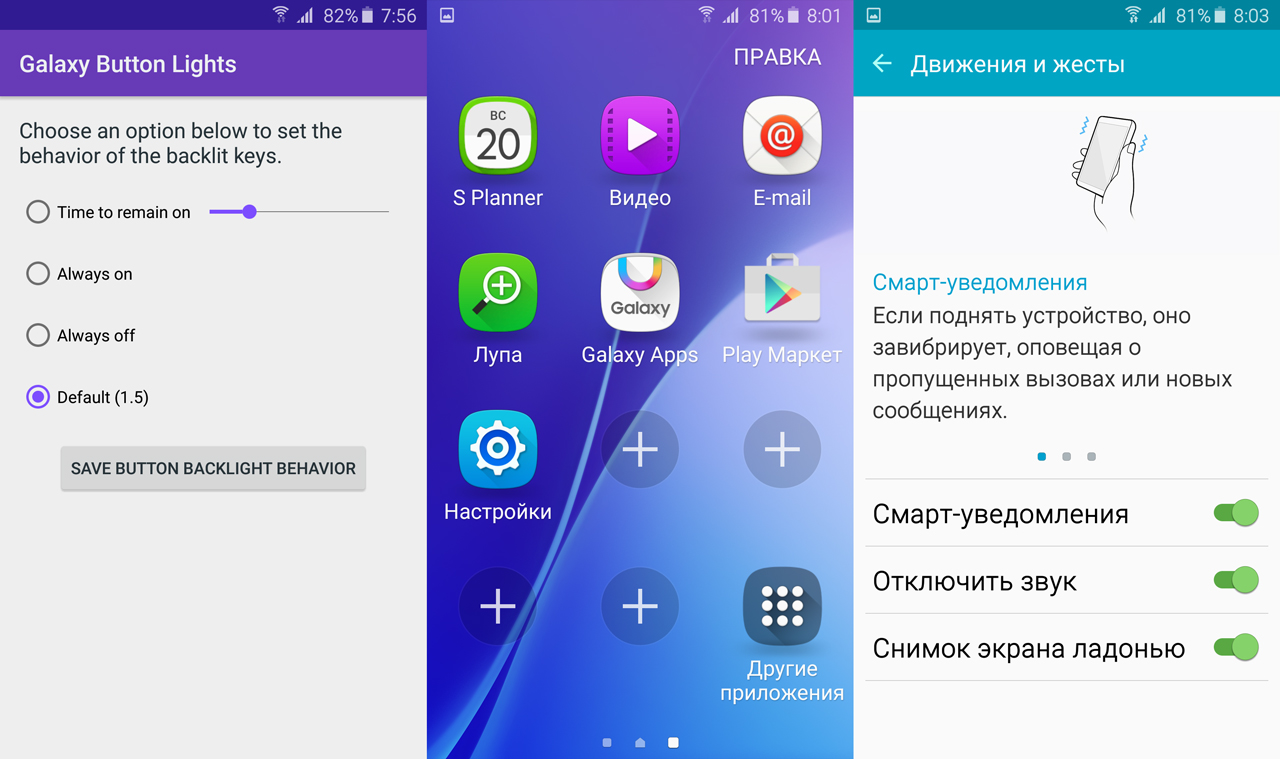
- Esistono modelli dotati della funzione "Palm Screenshot" (eseguita facendo scorrere il bordo del palmo da un bordo all'altro dello schermo).
- I modelli LG sono i più convenienti: c'è un'applicazione Quick Memo.
- In "Android 3.2" in poi, puoi ottenere uno screenshot facendo clic sul sensore "Programmi recenti".
Quando si utilizzano questi metodi, verrà creata una speciale cartella Screenshot per contenere screenshot, che verranno archiviati nella Galleria, e un'icona apparirà nella barra di stato.